 Tutorial mudah alih
Tutorial mudah alih
 iPhone
iPhone
 Bagaimana untuk menetapkan skrin komputer Apple agar sentiasa dihidupkan, dan cara membuat Mac tidak pernah tidur
Bagaimana untuk menetapkan skrin komputer Apple agar sentiasa dihidupkan, dan cara membuat Mac tidak pernah tidur
Bagaimana untuk menetapkan skrin komputer Apple agar sentiasa dihidupkan, dan cara membuat Mac tidak pernah tidur
Ingin menghalang Apple Macbook anda daripada tidur? Ini semua pilihan anda.
Apple direka macOS untuk kecekapan tenaga maksimum. Oleh itu, secara lalai, komputer Apple Mac akan cuba menjimatkan kuasa sebanyak mungkin untuk memanjangkan hayat bateri. Oleh itu, apabila anda berhenti menggunakan Mac anda buat sementara waktu, ia akan tidur secara automatik untuk menjimatkan tenaga.
Apabila anda menjalankan tugas penting, anda mungkin tidak mahu Mac anda tidur. Panduan ini akan menunjukkan kepada anda cara untuk menghalang Mac anda daripada tidur dan memastikannya terjaga.

Cara mematikan mod tidur pada Mac
macOS membolehkan anda mengawal cara dan masa Mac anda tidur. Walau bagaimanapun, dengan ketibaan Tetapan Sistem dalam macOS Ventura, anda mungkin tidak menemui pilihan ini di bawah tetapan Penjimat Tenaga kerana ia tidak tersedia. Walau bagaimanapun, ikut arahan mudah ini untuk mematikan keadaan tidur Mac anda dalam macOS Ventura:
Buka Tetapan Sistem pada Mac anda. Klik Skrin Kunci di bar sisi kiri.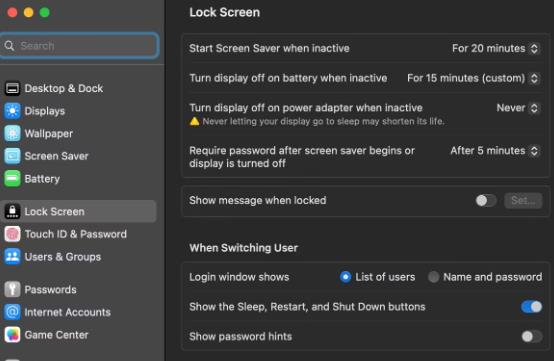 Pilih Jangan sekali-kali daripada menu lungsur di sebelah pilihan "Matikan paparan pada bateri semasa tidak aktif". Begitu juga, pilih Jangan sekali-kali daripada menu lungsur di sebelah pilihan "Matikan paparan pada penyesuai kuasa semasa tidak aktif".
Pilih Jangan sekali-kali daripada menu lungsur di sebelah pilihan "Matikan paparan pada bateri semasa tidak aktif". Begitu juga, pilih Jangan sekali-kali daripada menu lungsur di sebelah pilihan "Matikan paparan pada penyesuai kuasa semasa tidak aktif". 
Menetapkan pilihan ini kepada "Jangan sekali-kali" akan mematikan mod tidur sepenuhnya pada Mac anda, walaupun semasa dipalamkan. Tetapi jika anda ingin menetapkannya pada masa tertentu, macOS menyediakan beberapa pilihan dalam menu lungsur yang sama. Walaupun ia tidak kekal, anda sentiasa boleh kembali ke tetapan lama anda jika perlu.
Gunakan Terminal untuk Menghalang Mac Anda daripada Tidur
Jika anda mahu Mac anda berhenti tidur buat sementara waktu, anda perlu menggunakan apl Terminal.
Buka apl Terminal pada Mac anda. Taip arahan berikut dan tekan kekunci Return.caffeinate -d
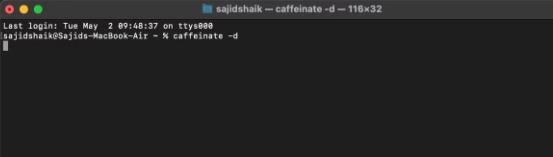
Selepas menjalankan arahan ini, Mac anda tidak akan tidur selagi anda tidak menutup sesi terminal semasa.
Halang Mac anda daripada tidur menggunakan apl pihak ketiga
Jika anda mahukan kawalan tambahan ke atas tingkah laku tidur Mac anda, terdapat beberapa apl pihak ketiga yang boleh anda gunakan. Berikut ialah beberapa cadangan hebat daripada kami yang boleh membantu anda menyelesaikan masalah yang sama:
1 Menjaga Anda Terjaga
KeepingYouAwake ialah aplikasi bar menu berdasarkan alat baris arahan kafein yang direka untuk menghalang desktop anda Mac atau MacBook anda tertidur. Ia adalah pengganti yang sesuai untuk aplikasi Kafein yang kini tidak berfungsi. Apl ini membolehkan anda memilih daripada beberapa pilihan pratetap, termasuk memastikan Mac anda terjaga selama 5, 10, 15 atau 30 minit.
Selepas pemasangan, Control-klik ikon bar menu dan pilih "Tempoh Pengaktifan" > "Selama-lamanya" atau "Aktifkan untuk tempoh masa". Anda boleh menambah pratetap tersuai dan memilih untuk menyahaktifkan apl secara automatik apabila kuasa bateri menurun di bawah ambang tertentu. Apl ini juga boleh diaktifkan secara automatik apabila anda menyambungkan skrin luaran ke Mac anda.
2. Lungo
Lungo ialah apl bar menu moden yang memastikan Mac anda terjaga. Ia mempunyai tema gelap terbina dalam untuk dipadankan dengan mod gelap macOS. Aplikasi ini menyediakan senarai ringkas tempoh masa yang telah ditetapkan untuk mengelakkan tidur semasa permulaan.
Anda boleh mengawal Lungo menggunakan mana-mana skema tersuai yang menyokong pembukaan URL, skrip shell, pintasan terbina dalam macOS Monterey dan aplikasi Terminal, bukan hanya alat bar menu. Apl pintasan boleh mengautomasikan tugasan yang tidak berkesudahan. Jadi, baca panduan kami tentang cara menggunakan pintasan Mac.
Sebagai contoh, jalankan arahan berikut untuk mengaktifkan aplikasi selama 10 minit:
$ buka --background 'lungo:activate?minutes=10'
Dengan cara yang sama, masukkan yang berikut untuk mengaktifkan Lungo selama 1 jam dan 30 minit.
$ buka --background 'lungo:activate?hour=1&minute=30'
Aplikasi menyokong arahan seperti pengaktifan, penyahaktifan atau pensuisan serta parameter seperti jam dan minit. Anda boleh mengkonfigurasi apl untuk dilancarkan secara automatik atau berhenti seketika apabila skrin dikunci.
3.Pusat Kawalan Tidur
Pusat Kawalan Tidur mungkin satu-satunya apl yang memberi anda kawalan terperinci sama ada untuk membenarkan atau menyekat tidur dalam pelbagai keadaan atau keadaan. Pada asasnya, apl ini memastikan Mac anda terjaga di bawah keadaan kerja tertentu.
Ikon dalam bar status menunjukkan status semasa: Jika anda melihat mata terbuka dalam bar menu, Mac anda tidak akan memasuki mod tidur.
Dalam mod tidur sistem, paparan dimatikan tetapi sistem terus berfungsi. Apabila anda menutup penutup komputer riba, Mac anda tertidur secara automatik. Anda boleh menetapkan pemasa daripada senarai sesi yang dipratentukan untuk mengkonfigurasi mod tidur mengikut keinginan anda.
Anda juga boleh memilih untuk mengaktifkan apl berdasarkan acara yang berbeza. Contohnya, apabila menyambungkan cakera luaran atau apabila bateri mencapai tahap kritikal. Sebagai alternatif, tidur boleh dihalang walaupun penutup komputer riba ditutup semasa disambungkan kepada penyesuai kuasa. Anda juga boleh menyediakan tindakan "sudut panas" untuk mengaktifkan apl, memudar paparan, memulakan penyelamat skrin, mengunci skrin atau menyahaktifkan tidur.
Walaupun aplikasi berkuasa dengan parameter lengkap dan syarat yang telah ditetapkan, struktur menu yang panjang merumitkan antara muka. Ia mengambil masa untuk memikirkan semua pilihan dan memutuskan apa yang paling berkesan.
Ringkasan
Mac anda tidak sepatutnya tidur semasa anda menyelesaikan tugasan. Kaedah dan aplikasi di atas membolehkan anda memastikan Mac anda terjaga dan mengkonfigurasi masa siap sedia dengan tepat mengikut keinginan anda. Anda mungkin menghadapi isu unik seperti ini, terutamanya jika anda pengguna Mac baharu dan mencari penyelesaian kepada isu macOS. Nasib baik, anda boleh mengatasi kebanyakan masalah ini dengan mudah.
Atas ialah kandungan terperinci Bagaimana untuk menetapkan skrin komputer Apple agar sentiasa dihidupkan, dan cara membuat Mac tidak pernah tidur. Untuk maklumat lanjut, sila ikut artikel berkaitan lain di laman web China PHP!

Alat AI Hot

Undresser.AI Undress
Apl berkuasa AI untuk mencipta foto bogel yang realistik

AI Clothes Remover
Alat AI dalam talian untuk mengeluarkan pakaian daripada foto.

Undress AI Tool
Gambar buka pakaian secara percuma

Clothoff.io
Penyingkiran pakaian AI

AI Hentai Generator
Menjana ai hentai secara percuma.

Artikel Panas

Alat panas

Notepad++7.3.1
Editor kod yang mudah digunakan dan percuma

SublimeText3 versi Cina
Versi Cina, sangat mudah digunakan

Hantar Studio 13.0.1
Persekitaran pembangunan bersepadu PHP yang berkuasa

Dreamweaver CS6
Alat pembangunan web visual

SublimeText3 versi Mac
Perisian penyuntingan kod peringkat Tuhan (SublimeText3)

Topik panas
 1377
1377
 52
52
 Cara Membetulkan 'Bukti Penyulitan Tamat Tempoh' Semasa Mencetak pada Apple Mac
Feb 05, 2024 pm 06:42 PM
Cara Membetulkan 'Bukti Penyulitan Tamat Tempoh' Semasa Mencetak pada Apple Mac
Feb 05, 2024 pm 06:42 PM
Pernahkah anda menemui mesej ralat "Bukti kelayakan penyulitan pencetak telah tamat tempoh" pada komputer Apple Mac anda semasa cuba mencetak dokumen? jangan risau! Dalam tutorial ini, saya akan berkongsi cara membetulkan bukti kelayakan penyulitan pencetak yang telah tamat tempoh pada komputer Apple. Mari kita mulakan tanpa berlengah lagi. Pernahkah anda menemui mesej ralat "Bukti kelayakan penyulitan pencetak telah tamat tempoh" pada Mac anda semasa cuba mencetak dokumen? jangan risau! Dalam tutorial ini, saya akan berkongsi cara untuk membetulkan bukti kelayakan penyulitan pencetak yang telah tamat tempoh pada Mac. Mari kita mulakan tanpa berlengah lagi. Apakah maksudnya jika bukti kelayakan penyulitan pencetak tamat tempoh pada Mac? Cara Membetulkan Bukti Kelayakan Penyulitan Pencetak Tamat Tempoh pada Mac Petua dan Langkah Berjaga-jaga Tambahan Apakah Maksud Bukti Kelayakan Penyulitan Pencetak Tamat Tempoh pada Mac? Bukti kelayakan penyulitan pencetak pada Mac
 Bagaimana untuk menetapkan skrin komputer Apple agar sentiasa dihidupkan, dan cara membuat Mac tidak pernah tidur
Feb 05, 2024 pm 05:33 PM
Bagaimana untuk menetapkan skrin komputer Apple agar sentiasa dihidupkan, dan cara membuat Mac tidak pernah tidur
Feb 05, 2024 pm 05:33 PM
Mahu menghalang Apple Macbook anda daripada tidur? Ini semua pilihan anda. Apple mereka bentuk macOS untuk kecekapan tenaga maksimum. Oleh itu, secara lalai, komputer Apple Mac akan cuba menjimatkan kuasa sebanyak mungkin untuk memanjangkan hayat bateri. Oleh itu, apabila anda berhenti menggunakan Mac anda buat sementara waktu, ia akan tidur secara automatik untuk menjimatkan tenaga. Anda mungkin tidak mahu Mac anda tertidur apabila anda sedang menjalankan tugas penting. Panduan ini akan menunjukkan kepada anda cara menghalang Mac anda daripada tidur dan memastikannya terjaga. Cara mematikan mod tidur pada MacOS Mac anda membolehkan anda mengawal cara dan masa Mac anda tidur. Walau bagaimanapun, dengan ketibaan tetapan sistem dalam macOS Ventura, anda mungkin menjimatkan tenaga
 Cara menyemak tahap bateri peranti Bluetooth yang disambungkan pada Mac anda
Feb 05, 2024 pm 01:45 PM
Cara menyemak tahap bateri peranti Bluetooth yang disambungkan pada Mac anda
Feb 05, 2024 pm 01:45 PM
Aksesori Bluetooth seperti tetikus dan papan kekunci sangat mudah untuk komputer Apple Mac anda. Walau bagaimanapun, peranti ini mempunyai hayat bateri yang terhad, jadi menyemak hayat baterinya dengan kerap memastikan anda tidak terkejut dengan pemotongan secara tiba-tiba. Siapa yang tidak mahu menyemak tahap bateri aksesori Bluetooth dengan hanya beberapa klik? Nasib baik, Mac anda menawarkan beberapa cara mudah untuk menyemak tahap bateri peranti Bluetooth yang disambungkan ke komputer Apple Mac anda. Mari terokai pilihan mudah ini. 1. Semak daripada Bar Menu pada Mac Dalam Mac, bar menu ialah salah satu kawasan paling mudah untuk dilihat. Hanya leret kursor anda untuk memaparkan bar menu. Dan, anda boleh menjadikan bar menu sentiasa kelihatan dalam mod skrin penuh. Jika anda tidak melihat ikon Bluetooth dalam bar menu, anda perlu melakukannya secara manual
 Cara melaraskan masa tidur pada Mac anda (sediakan hibernasi)
Feb 05, 2024 pm 02:10 PM
Cara melaraskan masa tidur pada Mac anda (sediakan hibernasi)
Feb 05, 2024 pm 02:10 PM
Adakah anda mendapati bahawa apabila anda tidak menggunakan Mac anda selama lebih daripada satu minit, anda sentiasa perlu membangunkannya? Atau adakah anda mempunyai masalah sebaliknya, di mana anda membiarkan Mac anda bersendirian selama beberapa jam, hanya untuk mendapati bahawa apabila anda kembali ia masih terjaga dengan skrin dihidupkan? Pada Mac anda, anda boleh mengawal dengan tepat berapa lama anda menghabiskan masa tidak aktif sebelum paparan anda dan komponen lain tidur. Berikut ialah cara melaraskan masa tidur Mac anda. Cara menetapkan masa tidur pada Mac Dalam tetapan sistem Mac, anda boleh memilih berapa lama paparan menunggu sebelum tidur. Anda boleh memilih mana-mana sahaja dari satu minit hingga tiga jam, atau anda boleh memilih untuk memastikan paparan tidak pernah tidur melainkan anda meletakkannya secara manual. Langkah-langkahnya berbeza sedikit bergantung pada versi macOS yang anda jalankan.
 Adakah kerja saya akan terganggu jika Mac saya masuk ke Mod Tidur sambil menyalin sejumlah besar fail?
May 08, 2023 pm 08:58 PM
Adakah kerja saya akan terganggu jika Mac saya masuk ke Mod Tidur sambil menyalin sejumlah besar fail?
May 08, 2023 pm 08:58 PM
Sebagai contoh, menyalin beberapa GB data ke pemacu keras luaran mungkin mengambil masa beberapa jam Kemudian Mac tidak akan melakukan apa-apa kerja semasa proses, dan skrin akan dimatikan secara automatik selesai, tetapi arahan "Skrin" MacBook telah dimatikan Mac memasuki SleepMode, tetapi adakah pemindahan fail akan terganggu? Memasuki SleepMode tidak akan mengganggu pemindahan fail Jika MacBook atau Mac pengguna sentiasa disambungkan ke bekalan kuasa, dan Mac memasuki SleepMode, adakah pemindahan fail akan terganggu? Anda menyalin ratusan GB fail daripada MacBook anda ke pemacu keras luaran dan menutup skrin MacBook semasa proses, menyebabkan Mac anda memasuki SleepMode, tetapi fail
 Bagaimana untuk mengalihkan fail dan folder pada komputer Mac? 4 cara untuk menjelaskan!
Feb 05, 2024 pm 06:48 PM
Bagaimana untuk mengalihkan fail dan folder pada komputer Mac? 4 cara untuk menjelaskan!
Feb 05, 2024 pm 06:48 PM
Jika anda ingin menyusun fail dan folder pada komputer Apple Mac anda, anda boleh mempertimbangkan untuk mengalihkan beberapa kandungan. Dengan mengalihkan item, anda boleh membuat struktur fail yang lebih teratur untuk berfungsi dengan lebih cekap atau mencari perkara yang anda perlukan dengan lebih cepat. Kami akan menunjukkan kepada anda cara mengalihkan fail dan folder pada macOS menggunakan seret dan lepas, pintasan atau menu klik kanan, Terminal dan banyak lagi supaya anda boleh menggunakan kaedah yang lebih masuk akal atau yang paling anda selesa. Kaedah 1: Gunakan Seret dan Lepas pada Mac Cara paling mudah untuk mengalihkan fail dan folder pada komputer Apple Mac ialah melalui seret dan lepas. Sama ada anda menyusun semula ikon, widget dan pintasan pada desktop anda atau mengalihkan item ke lokasi lain pada macOS, kaedah ini sangat mudah dan mudah digunakan. 1.Buka dua
 2 Cara untuk Mengunci Foto pada Mac
Mar 22, 2024 am 09:06 AM
2 Cara untuk Mengunci Foto pada Mac
Mar 22, 2024 am 09:06 AM
Apabila anda menyimpan foto pada Mac anda, anda kadangkala menyertakan beberapa foto peribadi Untuk memastikan privasinya, anda boleh mempertimbangkan untuk menguncinya. Ini menghalang orang lain daripada melihat foto tanpa kebenaran. Artikel ini akan menerangkan cara mengunci foto pada Mac untuk memastikan hanya anda boleh mengaksesnya apabila anda memerlukannya. Cara Mengunci Foto pada Mac [2 Kaedah] Anda boleh mengunci foto pada Mac dalam dua cara – menggunakan apl Foto atau apl Utiliti Cakera. Kaedah 1: Gunakan apl Foto Anda boleh menggunakan apl Foto untuk mengunci foto anda jika ia disimpan dalam apl. Jika foto anda disimpan di tempat lain, anda perlu menguncinya dengan mengalihkannya ke apl Foto. Langkah 1: Tambahkan gambar
 (Tetap) arahan apt-get tidak ditemui pada Mac – tutorial penuh
Feb 05, 2024 am 11:51 AM
(Tetap) arahan apt-get tidak ditemui pada Mac – tutorial penuh
Feb 05, 2024 am 11:51 AM
Jika anda pernah menggunakan sistem Linux, anda mungkin biasa dengan arahan Apt-get. Ia adalah arahan yang digunakan untuk memasang aplikasi atau pakej perisian pada sistem Linux. Walaupun macOS dan Linux mempunyai beberapa persamaan, hanya sebilangan kecil pakej Linux boleh dipasang pada macOS. Terutamanya versi macOS yang lebih lama berkemungkinan besar tidak dapat menjalankan aplikasi Linux. Tidak dapat mencari arahan apt-get? Apabila pengguna cuba memasang aplikasi Linux pada macOS, mereka mungkin menerima mesej "Apt-get command not found". Sebenarnya, tidak ada yang salah dengan arahan Apt-get itu sendiri, tetapi ia tidak berfungsi pada macOS. Ini kerana macOS tidak mempunyai terbina dalam



